两台电脑怎么共享打印机 两台电脑共享打印机的方法[多图]
教程之家
Win11
打印机是计算机的输出设备之一,用于将计算机处理结果打印在相关介质上。现在电子商务家庭越来越离不开打印机了。想要打印东西就得连接电脑。那么电脑怎么连接打印机呢?下面,小编给大家带来了电脑与打印机连接的操作图文,具体的下面一起来看看吧。
两台电脑共享打印机的方法
1、首先设置主电脑(将打印机设置为共享的电脑),在主电脑上点击桌面左下角的“开始”菜单,选择“打印机和传真”。

2、弹出打印机窗口,右键单击,选择“打印机属性”,在属性窗口中点击“共享”栏目。

3、在“共享这台打印机”前的方框内打勾,点击下方“确定”。
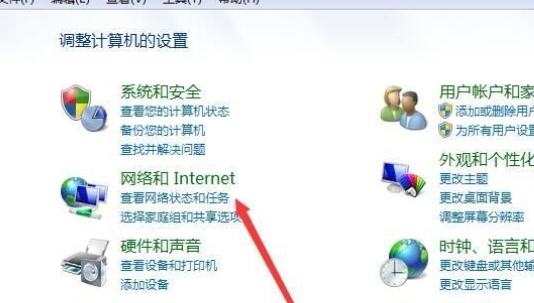
4、接着打开控制面板,点击“选择家庭组和共享选项”。
5、在共享弹窗中点击“更改高级共享设置”。
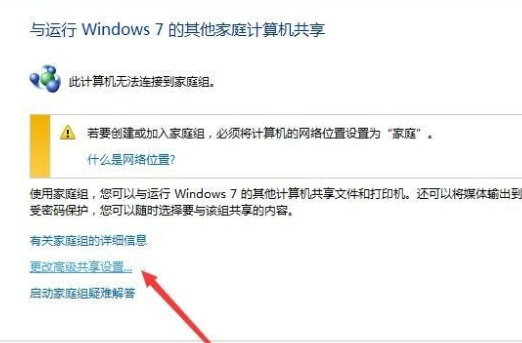
6、打开电脑“开始”菜单,在输入框内输入\\+主机电脑IP地址。
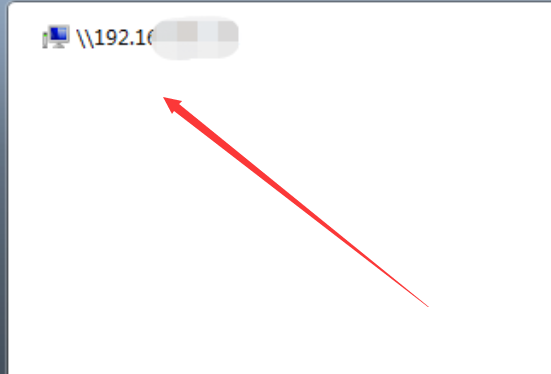
7、选择打印机图标,选择“连接”,再按照提示安装驱动程序即可,这样就完成了两台电脑打印机的共享了。
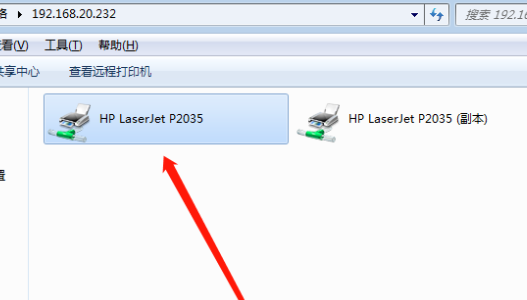
以上就是教程之家为您带来的两台电脑共享打印机的方法,希望可以解决掉您的困惑。想了解更多的问题请收藏教程之家哟。欢迎您的查看.
![微软新系统win11发布了吗[多图]](https://img.jiaochengzhijia.com/uploadfile/2022/1224/20221224204853627.png@crop@160x90.png)
![参加win11内测的方法[多图]](https://img.jiaochengzhijia.com/uploadfile/2022/1224/20221224102452534.png@crop@160x90.png)
![怎么安装正版win11[多图]](https://img.jiaochengzhijia.com/uploadfile/2022/1223/20221223200051981.jpg@crop@160x90.jpg)
![3代酷睿装win11教程[多图]](https://img.jiaochengzhijia.com/uploadfile/2022/1222/20221222231250862.png@crop@160x90.png)
![win11release preview是什么 win11release preview频道详细介绍[多图]](https://img.jiaochengzhijia.com/uploadfile/2021/0817/20210817235150335.jpg@crop@160x90.jpg)
![win10怎么更新到win11的教程-小白三步安装win11的教程[多图]](https://img.jiaochengzhijia.com/uploadfile/2022/0413/20220413041308708.png@crop@240x180.png)
![AMD1600不支持win11怎么办 AMD1600不支持win11解决方法[多图]](https://img.jiaochengzhijia.com/uploadfile/2021/1107/20211107005819208.jpg@crop@240x180.jpg)
![任务管理器使用问题 电脑任务管理使用问题汇总[多图]](https://img.jiaochengzhijia.com/uploadfile/2021/1007/20211007171853491.jpg@crop@240x180.jpg)
![i33240能装win11吗 i33240是否能装win11详细介绍[多图]](https://img.jiaochengzhijia.com/uploadfile/2021/1018/20211018073037160.jpg@crop@240x180.jpg)